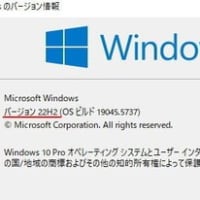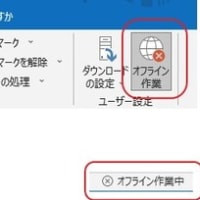まず、現状確認でパソコンの電源を入れてみます・・・STOP:0x00000024のエラーメッセージ
そしてNtfs.sysが表示されています。Ntfs.sysはシステムパーティションのファイルシステムなのですが、このファイルが壊れたのでしょうか。
ハードディスクを取り外して、検証用パソコンにUSBで接続してみました。するとUSB接続して、パソコンがディスクを認識したとたんに・・・再起動がかかってしまいます。
USB接続なので、供給電流が足りないのかなと思い、直接S-ATA接続してみましたが・・・やはり同じです。
では、別のパソコンに再度USBで接続してみました・・・すると今度は、STOP:0x00000024のブルーバック画面でとまりました。こちらのパソコンは、エラー発生時に自動的に再起動しない設定になっていました。
ということは、USBで接続しても、同じエラーが発生していることになります。
う~ん、ディスクを認識しないことには・・・どうしようもありません。
そういえば、検証したパソコンはどちらもXPだったのですが・・・Windows7のパソコンでは、どうなるのかなと思い・・・USB接続してみました。
すると・・・再起動することなく、ディスクを認識しています。
まず、ディスクを丸ごとバックアップをとりました。次にCHKDSKコマンドで修復を行います。
処理が完了して、再度丸ごとバックアップをとります。
ディスクの状態を確認すると・・・セクターエラーが発生していましたので、新しいハードディスクを用意して、丸ごと復元しました。
復元した新しいハードディスクを取り付けて、正常に起動することを確認しました。
もともとのハードディスクが250GBで、今回320GBのハードディスクにしました。Cドライブの割り当てが30GBしかなく、空き容量が1.8GBしかなかったので、今回増えた70GB分をCドライブに割り当てました。これで空き容量の心配もなくなりました。
STOP:0x00000024エラーもいろいろな原因がありますね。